Se hai aggiornato il tuo dispositivo Android compatibile ad Android 13, prima di tutto congratulazioni per avere il sistema operativo più recente e migliore! Ci sono molte nuove fantastiche funzionalità in Android 13 che vale la pena esplorare. Una di queste funzionalità è la modalità Focus, uno strumento progettato per promuovere un benessere digitale più sano. È più di una semplice versione elegante dell'opzione Non disturbare: c'è più personalizzazione e controllo, programmazione e altro ancora. In sostanza, la modalità Focus ti consente di dedicare tutta la tua attenzione all'attività specifica da svolgere, indipendentemente dal fatto che sia una videochiamata, guardare una presentazione, fare ricerche sul Web per un progetto o persino (sussultare!) Fare qualcosa senza il tuo telefono. L'attivazione della modalità Focus elimina le distrazioni allettanti che potrebbero farti perdere, beh, la concentrazione. Quindi, come si imposta la modalità Focus in Android 13? Ecco un corso accelerato.
Come configurare la modalità Focus in Android 13 (su dispositivi non Samsung Galaxy)
1.Apri Impostazioni scorrendo verso il basso due volte dalla parte superiore dello schermo o scorrendo le icone nella home page e selezionando l'icona a forma di ingranaggio Impostazioni.
2.Vai a Benessere digitale e controllo parentale.
3.Selezionare Modalità messa a fuoco.

4. Per impostazione predefinita, sarà disattivato. Rubinetto Accendi ora.
5.Sotto Seleziona app che distraggono, vedrai Mostra tutte le XX app (il numero dipenderà dal numero di app scaricate sul telefono). Tocca la freccia del menu a discesa sulla destra per visualizzarli tutti.
6.Scorrere verso il basso e selezionare le app vuoi bloccare quando Focus Mode è attivo mettendo un segno di spunta accanto a ciascuno. Una volta selezionate, tutte le app che blocchi verranno visualizzate in grigio nelle schermate Home.

7.Torna all'inizio e Imposta un programma se si desidera che la modalità messa a fuoco si attivi automaticamente.
8.Selezionare a Ora di inizio e di fine e i giorni della settimana per abilitare la modalità messa a fuoco.
9.Toccare Imposta.
10.Una volta tornato alla schermata principale della modalità Focus, vedrai a Fare una pausa opzione. Toccalo se desideri effettuare momentaneamente il check-in su un'app, scegliendo 5 minuti, 15 minuti o 30 minuti per la durata della pausa.

Per semplificare l'attivazione e la disattivazione della modalità messa a fuoco una volta configurata a proprio piacimento, aggiungere un riquadro Impostazioni rapide alla schermata iniziale. Ecco come.
1.Scorri verso il basso due volte dalla parte superiore dello schermo.
2.Toccare il Icona della matita per modificare il layout dei riquadri.
3.Scorrere per trovare la modalità messa a fuoco.
4.Toccare e tenere premuto e trascinare nell'area superiore.
5.Alza il dito far cadere la piastrella.
6.Toccare il freccia indietro.
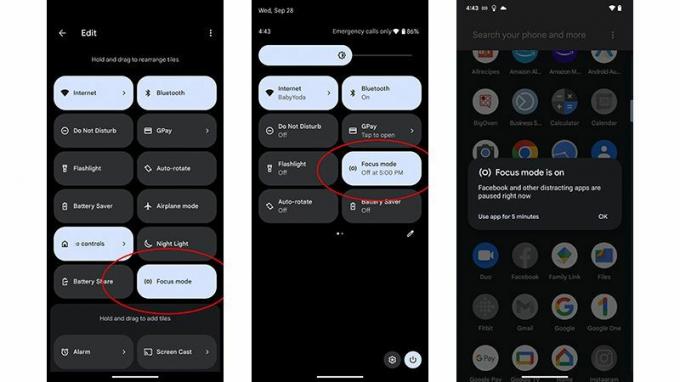
7. Ora puoi tocca il riquadro Modalità messa a fuoco nel menu Impostazioni rapide per attivarlo o disattivarlo facilmente. Per regolare le impostazioni, tuttavia, come la pianificazione, è necessario passare attraverso le Impostazioni principali, come sopra.
8.Toccare il Fare una pausa pulsante per accedere momentaneamente alle app bloccate in modalità messa a fuoco, se necessario.
Impostazione della modalità Focus in Android 13 su un dispositivo Samsung Galaxy
Nota che le istruzioni sopra si applicano ai telefoni Android non Samsung Galaxy, inclusi i dispositivi Google Pixel (che è quello che ho usato per questa guida). Tuttavia, il processo è simile sul migliori telefoni Samsung, anche se i menu avranno un aspetto leggermente diverso.
I telefoni e i tablet Samsung Galaxy hanno alcune modalità di messa a fuoco predefinite, come quella chiamata "orario di lavoro". Puoi anche creare e assegnare un nome al tuo, ad esempio "Studia tempo", "Cena" o "Tempo per la famiglia". Come con altri dispositivi Android, scegli le app specifiche che desideri silenziare e selezionale allo stesso modo, con a segno di spunta. Forse vuoi mettere a tacere i messaggi e i social media durante l'orario di studio, ad esempio, ma non le telefonate, poiché devi rimanere in contatto con gli altri.
Dopo averli selezionati, scegli la durata in cui desideri che la modalità di messa a fuoco rimanga attiva, regolandola per ora o semplicemente scegliendo "fino allo spegnimento".
Una volta configurate, le modalità Focus sono accessibili sui dispositivi Samsung Galaxy dalla pagina Benessere digitale. Come con altri dispositivi Android, puoi anche aggiungere Focus Mode al pulsante Impostazioni rapide con a Telefono Samsung Galaxy, accessibile, come con altri dispositivi Android, scorrendo verso il basso due volte dalla parte superiore del schermo.
In quali modi puoi utilizzare la modalità Focus e perché?

Come notato, Focus Mode in Androide 13 è progettato per incoraggiarti a concentrarti sull'attività da svolgere, sia che si tratti di qualcosa sul tuo telefono o di qualcosa di completamente separato da esso. Forse vuoi dedicare tutta la tua attenzione ai tuoi figli, al coniuge o agli amici a tavola, ma sei costantemente distratto dalle notifiche dei social media. Questo è un modo per mettere letteralmente a tacere quelle distrazioni.
Forse le notifiche dal tuo gioco di app preferito o una chat di gruppo in corso interferiscono con il tuo tempo di lavoro o di studio scolastico. In questo caso, puoi selezionare e scegliere le app che desideri mettere a tacere in modo efficace in qualsiasi momento, quindi non sei tentato di controllare il telefono ogni cinque secondi quando c'è un "ding", "beep" o "whoosh".
Puoi attivare e disattivare la modalità messa a fuoco manualmente ogni volta che ti senti distratto o impostarlo su un programma. Questo potrebbe essere per spegnerlo durante l'orario di lavoro o scolastico, o forse ogni notte dalle 18:00 alle 20:00. durante la cena in famiglia. Forse vuoi che si attivi per alcune ore ogni domenica pomeriggio per il tuo ripristino digitale, quindi concentrati su altre cose importanti della vita, come la famiglia, gli amici, le attività fisiche, la cucina, le pulizie e altro ancora.
Con l'opzione Fai una pausa, puoi vedere cosa ti sei perso durante la pausa pranzo per brevi pause durante la giornata con Focus Mode si riattiva automaticamente per segnalarti che il tuo tempo è scaduto e dovresti tornare al lavoro o a qualsiasi altra attività che eri altrimenti fidanzato con.
Vale la pena notare che c'è ancora un modo per accedere alle app bloccate in modalità Focus: se davvero devi controllare qualcosa con urgenza, tocca l'app e un pop-up ti permetterà di sbloccarlo per cinque minuti.
Quindi, mentre la modalità Focus è restrittiva, viene eseguita in modo positivo pur consentendo l'accesso se ne hai davvero bisogno ma impedendoti comunque di scendere improvvisamente nella proverbiale tana del coniglio di Internet mentre vola un'ora intera di. La modalità Focus ti rende anche iper-consapevole del tuo utilizzo. Se ti accorgi di fare costantemente delle pause e di dover utilizzare un'app o un'altra per una rapida occhiata più e più volte, è probabile che la modalità Focus sia progettata proprio per persone come te.
